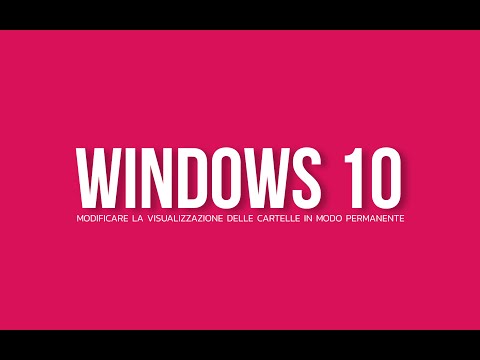Nel Windows 7, vedi, Documenti personali, Download personali, Foto personali, Video personali e Musica personale. Verrà inoltre visualizzato un cambiamento nella denominazione nel profilo utente pubblico: documenti pubblici, download pubblici, foto pubbliche, video pubblici e musica pubblica. Queste modifiche alla struttura delle cartelle sono state apportate per ospitare una nuova funzionalità di Esplora risorse Librerie di Windows. Librerie e gruppi Home sono nuovi in Windows 7 - e questa funzionalità è stata portata avanti in Windows 8, Windows 8.1 e Windows 10 pure. Ecco le risposte ad alcune domande comuni sulle librerie.

Cosa sono le librerie di Windows

In qualche modo, una libreria è simile a una cartella. Ad esempio, quando apri una libreria, vedrai uno o più file. Tuttavia, a differenza di una cartella, una libreria raccoglie file archiviati in diverse posizioni. Questa è una differenza sottile, ma importante. Le librerie in realtà non memorizzano i tuoi articoli. Monitorano le cartelle che contengono i tuoi articoli e ti consentono di accedere e organizzare gli articoli in modi diversi. Ad esempio, se si dispone di file musicali in cartelle sul disco rigido e un'unità esterna, è possibile accedere a tutti i file musicali contemporaneamente utilizzando la libreria musicale. Solo le cartelle possono essere incluse nelle librerie. Non è possibile includere altri elementi sul computer (come ricerche salvate e connettori di ricerca).
Come posso creare o modificare una libreria di Windows
Windows ha quattro librerie predefinite: Documenti, Musica, Immagini e Video. Puoi anche creare nuove librerie.
Ecco alcuni modi per modificare una libreria esistente:
Includi o rimuovi una cartella. Le librerie raccolgono il contenuto dalle cartelle incluse o dalle posizioni delle librerie. Puoi includere fino a 50 cartelle in una libreria.
Cambia il percorso di salvataggio predefinito. Il percorso di salvataggio predefinito determina dove un elemento è memorizzato quando viene copiato, spostato o salvato nella libreria.
Cambia il tipo di file per cui è ottimizzata una libreria. Ogni libreria può essere ottimizzata per un determinato tipo di file (come musica o immagini). L'ottimizzazione di una libreria per un determinato tipo di file modifica le opzioni disponibili per l'organizzazione dei file.
Cosa succede se elimino una libreria o gli elementi in una libreria di Windows
Se si elimina una libreria, la libreria stessa viene spostata nel Cestino. I file e le cartelle accessibili nella libreria sono memorizzati altrove e pertanto non vengono eliminati. Se si elimina accidentalmente una delle quattro librerie predefinite (Documenti, Musica, Immagini o Video), è possibile ripristinarne lo stato originale nel riquadro di navigazione facendo clic con il pulsante destro del mouse su Librerie e quindi facendo clic su Ripristina librerie predefinite.
Se si eliminano file o cartelle all'interno di una libreria, vengono eliminati anche dalle posizioni originali. Se si desidera rimuovere un elemento da una libreria ma non eliminarlo dalla posizione in cui è memorizzato; dovresti rimuovere la cartella contenente l'oggetto.
Allo stesso modo, se si include una cartella in una libreria e quindi si elimina la cartella dalla sua posizione originale, la cartella non è più accessibile nella libreria.
Perché non riesco a cercare o organizzare i file da una cartella che ho recentemente incluso in una libreria
Se una cartella da un percorso non indicizzato (come un disco rigido esterno o una rete) è stata recentemente inclusa in una libreria e contiene un numero elevato di file, potrebbe essere necessario del tempo prima che la libreria aggiunga tali file all'indice. Durante il processo di indicizzazione, le ricerche e le disposizioni dei file potrebbero apparire incomplete.]
Quali tipi di posizioni sono supportate nelle librerie di Windows

Dove è archiviata la cartella? Può essere incluso in una libreria di Windows
Sul tuo disco C. Sì.
Su un disco rigido esterno. Sì, ma il contenuto non sarà disponibile se l'unità è scollegata.
Su un disco rigido aggiuntivo all'interno del computer. Sì.
Su una chiavetta USB. Solo se il dispositivo viene visualizzato nel riquadro di navigazione, in Computer, nella sezione Unità disco rigido. Questo è impostato dal produttore del dispositivo e, in alcuni casi, può essere modificato.
Il contenuto non sarà disponibile se l'unità è scollegata.
Su supporti rimovibili (come un CD o un DVD). No.
Su una rete Sì, purché il percorso di rete sia indicizzato o reso disponibile offline.
Su un altro computer nel tuo gruppo Home. Sì.
Posso includere una cartella che non è sempre disponibile sul mio computer o non è indicizzata
Se la cartella si trova su un dispositivo compatibile con le librerie (come un disco rigido esterno), può essere incluso. Tuttavia, il contenuto della cartella sarà disponibile solo quando il dispositivo è collegato al computer.
Se la cartella si trova su un computer che fa parte del tuo gruppo Home, può essere inclusa.
Se la cartella si trova su un dispositivo di rete che non fa parte del tuo gruppo Home, può essere inclusa purché il contenuto della cartella sia indicizzato. Se la cartella è già indicizzata sul dispositivo in cui è memorizzata, dovresti essere in grado di includerla direttamente nella libreria.
Se la cartella di rete non è indicizzata, un modo semplice per indicizzarlo è rendere la cartella disponibile offline.Ciò creerà le versioni offline dei file nella cartella e aggiungerà questi file all'indice sul tuo computer. Dopo aver reso una cartella disponibile offline, puoi includerla in una libreria.
Quando si rende disponibile una cartella di rete offline, le copie di tutti i file in quella cartella verranno archiviate sul disco rigido del computer. Prendi questo in considerazione se la cartella di rete contiene un numero elevato di file.
Rendi una cartella disponibile offline
Durante la connessione alla rete, individuare la cartella di rete che si desidera rendere disponibile offline.
Fare clic con il pulsante destro del mouse sulla cartella, quindi fare clic su Sempre disponibile offline. Se non viene visualizzato il comando Sempre disponibile offline, è possibile che si stia utilizzando un'edizione di Windows che non supporta i file offline.
To saperne di più sulle librerie di Windows, visita MSDN.
Altri post sulle librerie di Windows:
- Come aggiungere o rimuovere cartelle in una libreria
- La posizione della cartella Librerie di Windows non risponde
- Impossibile aprire le librerie in Windows 10/8/7
- Come aggiungere la libreria al collegamento Preferiti in Esplora file di Windows
- Aggiungi posizione di rete alle librerie di Windows
- Pin Librerie da cercare di nuovo e dal menu Start.